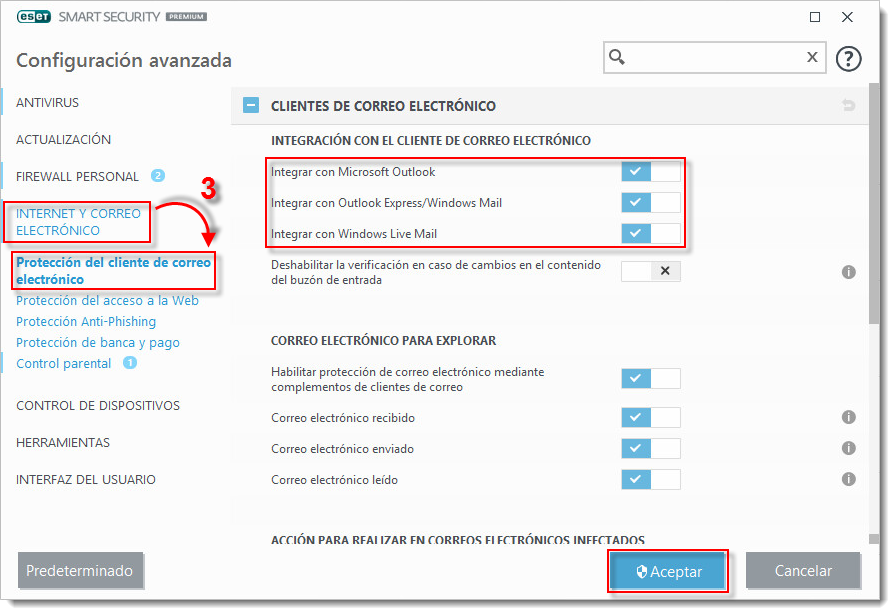Problema
Este artículo aplica a los siguientes productos:
- ESET Internet Security
- ESET Smart Security
- ESET Smart Security Premium
¿Qué clientes de correo son compatible con los productos de ESET para Windows?
Solución
De manera predeterminada, la Barra Antispam de ESET Smart Security aparecerá en Microsoft Outlook, Outlook Express/Windows Mail, Windows Live Mail y Mozilla Thunderbird. Esta barra le permite designar mensajes como Spam o No es spam y categorizar las direcciones de correo electrónico como Dirección confiable (Lista blanca) o Dirección de spam (Lista negra).

Para agregar o quitar la barra Antispam de ESET, realice los siguientes pasos:
- Abra su producto ESET para Windows. ¿Cómo abro mi producto ESET?
- Presione la tecla F5 de su teclado para acceder a la ventana de Configuración avanzada.
- Haga clic en Internet y correo electrónico → Protección del cliente de correo electrónico.
- Seleccione o deseleccione el casillero próximo a su cliente de correo y presione Aceptar para guardar los cambios.
Figura 1-1
Haga clic sobre la imagen para ampliarla
- Cierre su cliente de correo electrónico y luego reinícielo.